如果某人使用东亚语言版本的 Office 在计算机上创建文档,那么当与计算机上没有安装东亚字体的他人共享时,该文档的外观可能会发生改变。 Office 程序将使用最接近的、可用的已安装字体替换原始字体,这可能导致字符间出现奇怪的间隔。 可添加所需语言,以正确显示字体。
尽管任何语言都可能发生此问题,但使用 Office 2016 附带新东亚字体的用户最可能遇到字体冲突,因为 Office 较低版本的用户并未安装这些字体。
注意: 在 Office 2016 中,Excel、Word、PowerPoint、Outlook 和 OneNote 简体中文版的新默认字体为等线。 如果正在使用 Office 2010 或 Office 2013,可从 Microsoft 下载中心下载等线字体包。
若要添加东亚字体,则需要安装东亚语言。 安装东亚语言不一定会更改用于 Windows 的默认语言;此操作只是将东亚语言添加为其他语言并下载相关字体。
添加语言及其关联字体
-
单击 Windows“开始”按钮,单击“设置”,然后单击“时间和语言”。
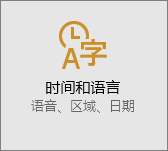
-
单击“区域和语言”,然后单击“添加一种语言”。

-
单击要添加的字体的语言。 将下载与该语言相关联的任意字体,应可正确显示文本。







